| 本栏目:【PhotoShop教程】 | 内容为:点阵格式图像 我们所看到的图像,究竟是如何构成的呢?这就需要涉及到图像类型的概念。 电脑中的图像类型分为两大类,一类称为点阵图,一类称为矢量图。 点阵图顾名思义就是由点构成的,如同用马赛克去拼贴图案一样 |
点阵格式图像
我们所看到的图像,究竟是如何构成的呢?这就需要涉及到图像类型的概念。
电脑中的图像类型分为两大类,一类称为点阵图,一类称为矢量图。
点阵图顾名思义就是由点构成的,如同用马赛克去拼贴图案一样,每个马赛克就是一个点,若干个点以矩阵排列成图案。
数码相机拍摄的照片、扫描仪扫描的稿件以及绝大多数的图片都属于点阵图,如下图就是一个典型的点阵图:

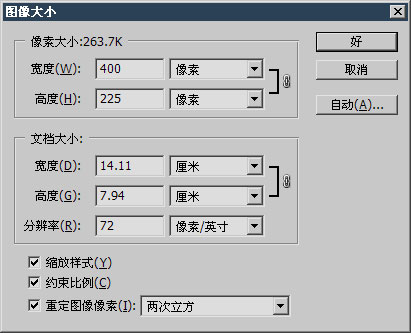



上图是一幅像素总量144万(1600x900)的图像,在放大到和前一张图差不多的大小时的效果,可以很明显感觉出图像局部要显得细腻得多。
[3]
[上一篇:Photoshop如何新建图像
] |
| [下一篇:Photoshop画笔工具的完全使用手册 ] |

